Jedwali la yaliyomo
Mafunzo yanafafanua jinsi ya kufunga kisanduku au visanduku fulani katika Excel ili kuzilinda dhidi ya kufuta, kubandika au kuhariri. Inaonyesha pia jinsi ya kufungua visanduku mahususi kwenye laha iliyolindwa kwa nenosiri, au kuruhusu watumiaji mahususi kuhariri visanduku hivyo bila nenosiri. Na hatimaye, utajifunza jinsi ya kutambua na kuangazia seli zilizofungwa na kufunguliwa katika Excel.
Katika somo la wiki iliyopita, ulijifunza jinsi ya kulinda laha za Excel ili kuzuia mabadiliko ya kimakosa au kimakusudi katika maudhui ya laha. Hata hivyo, katika baadhi ya matukio huenda usitake kwenda mbali hivyo na kufunga karatasi nzima. Badala yake, unaweza kufunga visanduku, safu wima au safu mahususi pekee, na kuacha visanduku vingine vyote vikiwa vimefunguliwa.
Kwa mfano, unaweza kuruhusu watumiaji wako kuingiza na kuhariri data chanzo, lakini linda visanduku kwa kutumia fomula zinazokokotoa hiyo. data. Kwa maneno mengine, unaweza kutaka tu kufunga kisanduku au masafa ambayo hayafai kubadilishwa.
Jinsi ya kufunga seli katika Excel
Kufunga seli zote kwenye Karatasi ya Excel ni rahisi - unahitaji tu kulinda karatasi. Kwa sababu kipengele cha Imefungwa kimechaguliwa kwa visanduku vyote kwa chaguomsingi, kulinda laha hufunga seli kiotomatiki.
Ikiwa hutaki kufunga visanduku vyote kwenye laha, lakini badala yake unataka linda baadhi ya seli dhidi ya kubandika, kufuta au kuhariri, utahitaji kufungua visanduku vyote kwanza, kisha ufunge visanduku hivyo mahususi, na kisha ulindelaha yako na ubofye kitufe cha mtindo wa Ingizo kwenye utepe. Seli zilizochaguliwa zitaumbizwa na kufunguliwa kwa wakati mmoja:
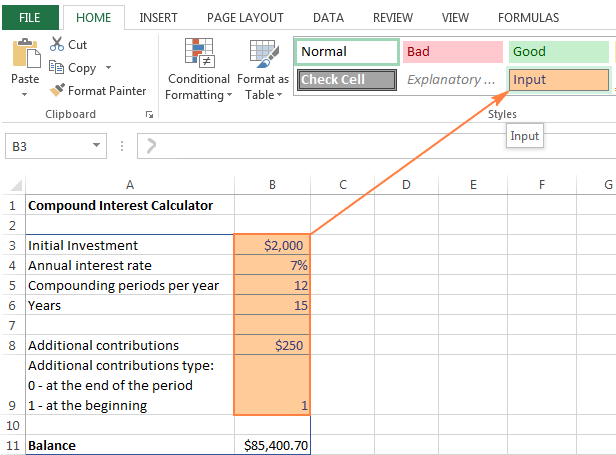
Ikiwa mtindo wa Kuingiza wa Excel haukufai kwa sababu fulani, unaweza kuunda mtindo wako mwenyewe unaofungua visanduku vilivyochaguliwa, jambo kuu ni kuchagua kisanduku cha Ulinzi na uiweke kuwa Hakuna Ulinzi , kama inavyoonyeshwa hapo juu.
Jinsi ya kupata na kuangazia seli zilizofungwa/zilizofunguliwa kwenye laha
Ikiwa umekuwa ukifunga na kufungua visanduku umewasha. lahajedwali fulani mara nyingi, unaweza kuwa umesahau seli zipi zimefungwa na ambazo zimefunguliwa. Ili kupata seli zilizofungwa na kufunguliwa kwa haraka, unaweza kutumia kitendakazi cha CELL, ambacho hurejesha taarifa kuhusu uumbizaji, eneo na sifa nyinginezo ikiwa ni kisanduku maalum.
Ili kubainisha hali ya ulinzi ya kisanduku, weka neno " kulinda" katika hoja ya kwanza ya fomula yako ya CELL, na anwani ya seli katika hoja ya pili. Kwa mfano:
=CELL("protect", A1)
Ikiwa A1 imefungwa, fomula iliyo hapo juu hurejesha 1 (TRUE), na ikiwa imefunguliwa fomula inarejesha 0 (FALSE) kama inavyoonyeshwa kwenye picha ya skrini iliyo hapa chini (fomula). ziko kwenye seli B1na B2):

Haiwezi kuwa rahisi, sawa? Walakini, ikiwa una safu zaidi ya moja ya data, mbinu iliyo hapo juu sio njia bora ya kwenda. Ingekuwa rahisi zaidi kuona visanduku vyote vilivyofungwa au vilivyofunguliwa kwa haraka badala ya kupanga 1 na 0 nyingi.
Suluhisho ni kuangazia seli zilizofungwa na/au zilizofunguliwa kwa kuunda umbizo la masharti. kanuni kulingana na fomula zifuatazo:
- Ili kuangazia visanduku vilivyofungwa:
=CELL("protect", A1)=1 - Kuangazia visanduku vilivyofunguliwa:
=CELL("protect", A1)=0
Ambapo A1 iko wapi kisanduku cha kushoto kabisa cha safu inayofunikwa na sheria yako ya uumbizaji wa masharti.
Kama mfano, nimeunda jedwali ndogo na seli zilizofungwa B2:D2 ambazo zina fomula za SUM. Picha ya skrini ifuatayo inaonyesha sheria inayoangazia visanduku vilivyofungwa:
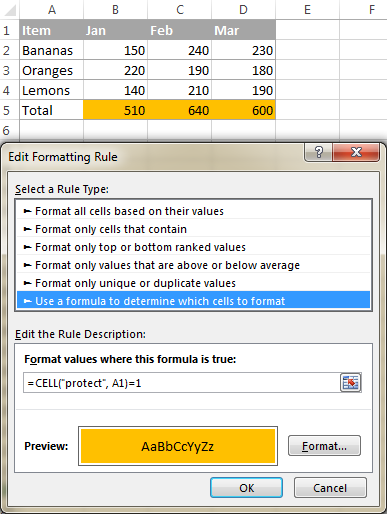
Kumbuka. Kipengele cha umbizo la masharti kimezimwa kwenye laha iliyolindwa. Kwa hivyo, hakikisha kuwa umezima ulinzi wa laha kazi kabla ya kuunda sheria ( Kagua kichupo > Mabadiliko kikundi > Usilinde Laha ).
Iwapo huna uzoefu mwingi wa uumbizaji masharti wa Excel, unaweza kupata maagizo ya hatua kwa hatua kuwa ya manufaa: Uumbizaji wa masharti wa Excel kulingana na thamani nyingine ya kisanduku.
Hivi ndivyo unavyoweza kufunga moja au seli zaidi katika laha zako za Excel. Ikiwa mtu anajua njia nyingine yoyote ya kulinda seli katika Excel, maoni yako yatathaminiwa sana. Nakushukuru kwa kusoma nanatumai kukuona kwenye blogu yetu wiki ijayo.
laha.Hatua za kina za kufunga visanduku katika Excel 365 - 2010 zinafuata hapa chini.
1. Fungua visanduku vyote kwenye laha
Kwa chaguo-msingi, chaguo la Imefungwa limewashwa kwa visanduku vyote kwenye laha. Ndiyo maana, ili kufunga visanduku fulani katika Excel, unahitaji kufungua visanduku vyote kwanza.
- Bonyeza Ctrl + A au ubofye kitufe cha Chagua Zote
 ili chagua laha nzima.
ili chagua laha nzima. - Bonyeza Ctrl + 1 ili kufungua kidirisha cha Umbiza Seli (au ubofye kulia seli zozote zilizochaguliwa na uchague Fomati Seli kutoka kwa muktadha. menyu).
- Kwenye kidirisha cha Seli za Umbizo , badilisha hadi kichupo cha Ulinzi , batilisha uteuzi wa chaguo la Imefungwa , na ubofye Sawa. .
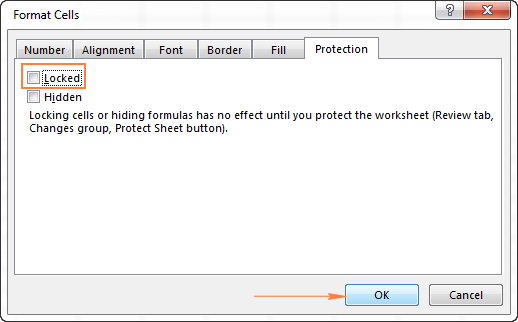
2. Chagua visanduku, safu, safu wima au safu mlalo unazotaka kulinda
Ili kufunga visanduku au safu , ziteue kwa njia ya kawaida kwa kutumia vitufe vya kipanya au vishale pamoja na Shift. Ili kuchagua seli zisizo karibu , chagua kisanduku cha kwanza au safu ya visanduku, bonyeza na ushikilie kitufe cha Ctrl, na uchague visanduku au visanduku vingine.
Ili linda safu wima. 9> katika Excel, fanya mojawapo ya yafuatayo:
- Ili kulinda safu wima moja , bofya herufi ya safu wima ili kuichagua. Au, chagua kisanduku chochote ndani ya safu wima unayotaka kufunga, na ubofye Ctrl + Space .
- Ili kuchagua safu wima zinazopakana , bofya kulia kwenye kichwa cha safu wima ya kwanza na uburute uteuzi kwenye safu wima. herufi kulia au kushoto.Au, chagua safu wima ya kwanza, ushikilie kitufe cha Shift, na uchague safu wima ya mwisho.
- Ili kuchagua safu wima zisizo karibu , bofya herufi ya safu wima ya kwanza, ushikilie kitufe cha Ctrl. , na ubofye vichwa vya safu wima zingine unazotaka kulinda.
Ili kulinda safu mlalo katika Excel, ziteue kwa njia sawa.
Ili funga visanduku vyote vyenye fomula , nenda kwenye kichupo cha Nyumbani > Kuhariri kikundi > Tafuta & ; Chagua > Nenda kwa Maalum . Katika Nenda kwa Maalum kisanduku cha mazungumzo, angalia Mfumo kitufe cha redio, na ubofye SAWA. Kwa mwongozo wa kina wa picha za skrini, tafadhali angalia Jinsi ya kufunga na kuficha fomula katika Excel.
3. Funga visanduku vilivyochaguliwa
Kwa seli zinazohitajika zilizochaguliwa, bonyeza Ctrl + 1 ili kufungua kidirisha cha Umbiza Seli (au ubofye-kulia visanduku vilivyochaguliwa na ubofye Umbiza Seli ) , badilisha hadi kichupo cha Ulinzi , na uteue kisanduku cha kuteua cha Imefungwa .
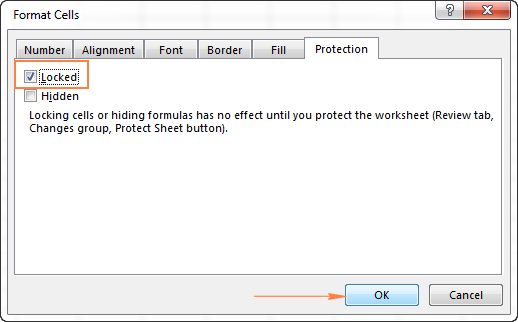
4. Linda laha
Kufunga seli katika Excel hakuna athari hadi ulinde laha ya kazi. Hili linaweza kutatanisha, lakini Microsoft iliiunda kwa njia hii, na inatubidi kucheza kulingana na sheria zao :)
Kwenye kichupo cha Kagua , katika kikundi cha Mabadiliko , bofya kitufe cha Linda Laha . Au, bofya kulia kichupo cha laha na uchague Linda Laha… kwenye menyu ya muktadha.

Utaombwa kuweka nenosiri (hiari) na chaguavitendo unavyotaka kuruhusu watumiaji kutekeleza. Fanya hivi, na ubofye Sawa. Unaweza kupata maagizo ya kina na picha za skrini kwenye somo hili: Jinsi ya kulinda laha katika Excel.
Imekamilika! Seli zilizochaguliwa zimefungwa na kulindwa dhidi ya mabadiliko yoyote, huku visanduku vingine vyote kwenye lahakazi vinaweza kuhaririwa.
Ikiwa unafanya kazi katika programu ya wavuti ya Excel, basi angalia jinsi ya kufunga seli ili zihaririwe kwenye Excel Online.
Jinsi ya kufungua seli katika Excel (ondoa ulinzi wa karatasi)
Ili kufungua seli zote kwenye karatasi, inatosha kuondoa ulinzi wa laha ya kazi. Ili kufanya hivyo, bofya-kulia kichupo cha laha, na uchague Jedwali lisilolindwa… kutoka kwa menyu ya muktadha. Vinginevyo, bofya kitufe cha Jedwali lisilolindwa kwenye kichupo cha Kagua , katika kikundi cha Mabadiliko :
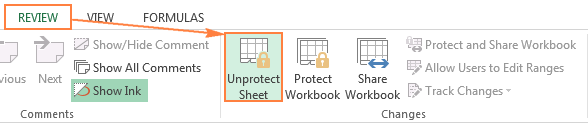
Kwa maelezo zaidi, tafadhali angalia Jinsi ya kutolinda laha ya Excel.
Mara tu laha ya kazi inapokuwa haijalindwa, unaweza kuhariri visanduku vyovyote, na kisha ulinde laha tena.
Ikiwa ungependa kufanya hivyo. ruhusu watumiaji kuhariri visanduku maalum au safu kwenye laha iliyolindwa na nenosiri, angalia sehemu ifuatayo.
Jinsi ya kufungua visanduku fulani kwenye laha ya Excel iliyolindwa
Katika sehemu ya kwanza ya somo hili. , tulijadili jinsi ya kufunga seli katika Excel ili mtu hata wewe mwenyewe asiweze kuhariri visanduku hivyo bila kulinda laha.
Hata hivyo, wakati mwingine unaweza kutaka kuweza kuhariri visanduku maalum kwenye laha yako mwenyewe, au kuruhusu. wengine wanaoaminikawatumiaji kuhariri visanduku hivyo. Kwa maneno mengine, unaweza kuruhusu visanduku fulani kwenye laha iliyolindwa kufunguliwa kwa nenosiri . Hivi ndivyo unavyofanya:
- Chagua visanduku au visanduku unavyotaka kufungua kwa nenosiri laha imelindwa.
- Nenda kwenye Kagua kichupo > Mabadiliko kikundi, na ubofye Ruhusu Watumiaji Kuhariri Masafa .
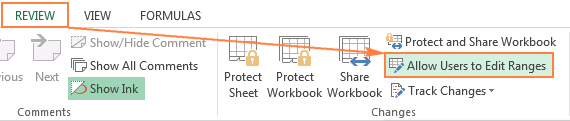
Kumbuka. Kipengele hiki kinapatikana tu katika laha isiyolindwa. Ikiwa kitufe cha Ruhusu Watumiaji Kuhariri Masafa kimetolewa kwa kijivu, bofya kitufe cha Usilinde Laha kwenye kichupo cha Kagua .
- Ndani Ruhusu Watumiaji Kuhariri Masafa kidirisha kidadisi, bofya Mpya… kitufe ili kuongeza safu mpya:
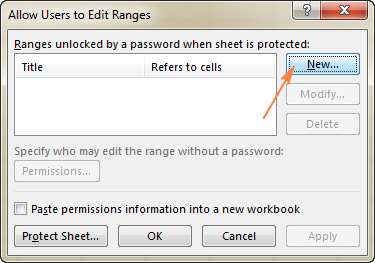
- Katika Kidirisha Kipya cha Safu ya visanduku kidirisha, fanya yafuatayo:
- Katika kisanduku cha Kichwa , weka jina la masafa lenye maana badala ya chaguo-msingi Safu1 (si lazima) .
- Katika kisanduku cha Rejelea seli , weka kisanduku au marejeleo ya masafa. Kwa chaguo-msingi, seli zilizochaguliwa kwa sasa au safu zimejumuishwa.
- Katika kisanduku cha Nenosiri la masafa , charaza nenosiri. Au, unaweza kuacha kisanduku hiki kikiwa tupu ili kuruhusu kila mtu kuhariri masafa bila nenosiri.
- Bofya kitufe cha SAWA.
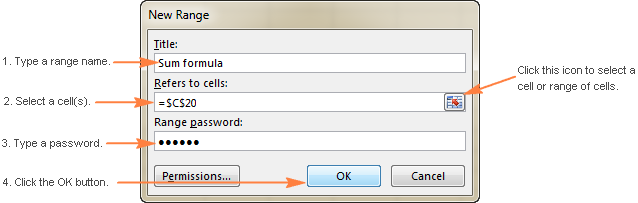
Kidokezo. Kwa kuongeza, au badala ya, kufungua safu iliyobainishwa kwa nenosiri, unaweza kuwapa watumiaji fulani ruhusa ya kuhariri safu bila nenosiri . Ili kufanya hivyo, bofya kitufe cha Ruhusa… kwenye kibodikona ya chini kushoto ya kidirisha cha Msururu Mpya na ufuate miongozo hii (hatua 3 - 5).
- Dirisha la Thibitisha nenosiri litaonekana na kukuarifu kufanya hivyo. andika tena nenosiri. Fanya hivi, na ubofye Sawa .
- Safu mpya itaorodheshwa kwenye kidirisha cha Ruhusu Watumiaji Kuhariri Masafa . Ikiwa ungependa kuongeza safu chache zaidi, rudia hatua ya 2 - 5.
- Bofya kitufe cha Linda Laha kwenye kitufe cha dirisha ili kutekeleza ulinzi wa laha.

- Katika dirisha la Protect Laha , andika nenosiri ili usilinde laha, chagua kisanduku cha kuteua kando ya vitendo unavyotaka kuruhusu, na ubofye Sawa .
Kidokezo. Inapendekezwa kulinda laha iliyo na nenosiri tofauti na ulilotumia kufungua safu.
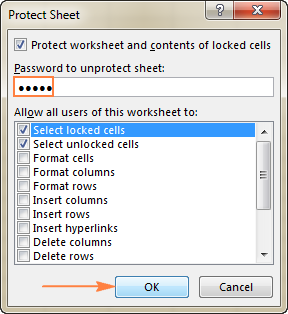
- Katika dirisha la uthibitishaji wa nenosiri, andika tena safu. nenosiri na ubonyeze Sawa. Ni hivyo!
Sasa, laha yako ya kazi imelindwa na nenosiri, lakini visanduku mahususi vinaweza kufunguliwa kwa nenosiri ulilotoa kwa safu hiyo. Na mtumiaji yeyote anayejua nenosiri hilo la masafa anaweza kuhariri au kufuta maudhui ya seli.
Ruhusu watumiaji fulani kuhariri visanduku vilivyochaguliwa bila nenosiri
Kufungua visanduku vilivyo na nenosiri ni vyema, lakini ikiwa unahitaji mara kwa mara. hariri visanduku hivyo, kuandika nenosiri kila wakati kunaweza kupoteza muda na subira yako. Katika hali hii, unaweza kuweka ruhusa kwa watumiaji mahususi ili kuhariri baadhi ya visanduku au seli mahususibila nenosiri.
Kumbuka. Vipengele hivi hufanya kazi kwenye Windows XP au toleo jipya zaidi, na kompyuta yako lazima iwe kwenye kikoa.
Ikizingatiwa kuwa tayari umeongeza safu moja au zaidi ambazo zinaweza kufunguliwa kwa nenosiri, endelea na hatua zifuatazo.
- Nenda kwenye kichupo cha Kagua > Mabadiliko kikundi, na ubofye Ruhusu Watumiaji Kuhariri Masafa .
Kumbuka. Ikiwa Ruhusu Watumiaji Kuhariri Masafa yametiwa mvi, bofya kitufe cha Jedwali Lisilolindwa ili kuondoa ulinzi wa laha ya kazi.
- Katika Ruhusu Watumiaji kwa Hariri Masafa dirisha, chagua fungu la visanduku ambalo ungependa kubadilisha ruhusa, na ubofye kitufe cha Ruhusa… .
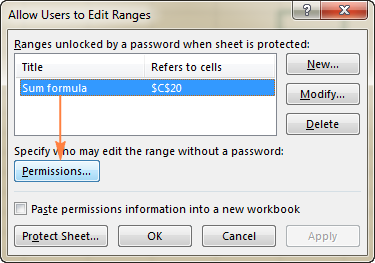
Kidokezo. Kitufe cha Ruhusa… kinapatikana pia unapounda safu mpya ya visanduku iliyofunguliwa kwa nenosiri.
- Dirisha la Ruhusa litafunguliwa, na utabofya Ongeza... kitufe.
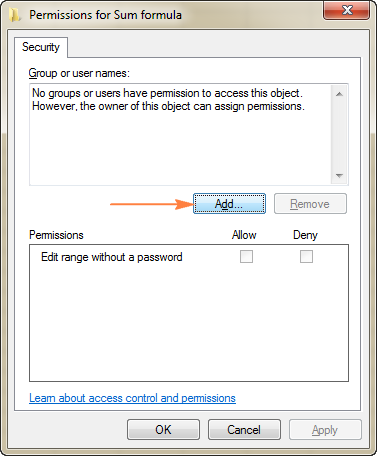
- Katika Ingiza majina ya vipengee ili kuchagua , weka majina ya mtumiaji(wa) unayetaka kumruhusu kuhariri safu.
Ili kuona umbizo la jina linalohitajika, bofya kiungo cha mifano . Au, charaza tu jina la mtumiaji linapohifadhiwa kwenye kikoa chako, na ubofye kitufe cha Angalia Majina ili kuthibitisha jina.
Kwa mfano, ili kujiruhusu kuhariri safu, I 'nimeandika jina langu fupi:
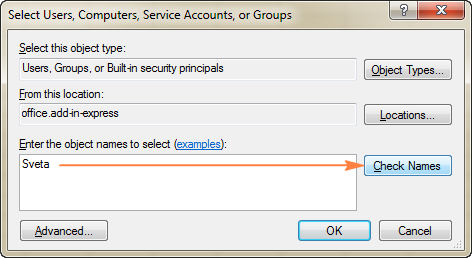
Excel imethibitisha jina langu na kutumia umbizo linalohitajika:
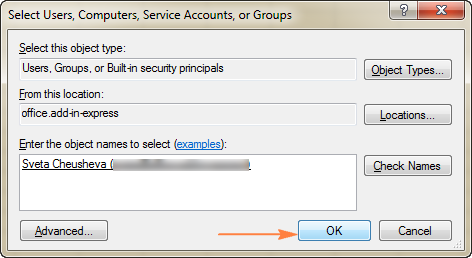
- Wakati umeingia na kuthibitishwamajina ya watumiaji wote ambao ungependa kuwapa ruhusa ya kuhariri safu uliyochagua, bofya kitufe cha SAWA.
- Chini ya majina ya kikundi au watumiaji , bainisha aina ya ruhusa kwa kila mtumiaji (ama Ruhusu au Kataa ), na ubofye kitufe cha SAWA ili kuhifadhi mabadiliko na kufunga mazungumzo.

Kumbuka. . Ikiwa kisanduku fulani ni cha zaidi ya safu moja iliyofunguliwa kwa nenosiri, watumiaji wote ambao wameidhinishwa kuhariri safu zozote kati ya hizo wanaweza kuhariri kisanduku.
Jinsi ya kufunga visanduku katika Excel isipokuwa visanduku vya kuingiza
Unapokuwa umeweka juhudi nyingi katika kuunda fomu ya kisasa au laha la kukokotoa katika Excel, bila shaka utataka kulinda kazi yako na kuzuia watumiaji kuchezea fomula zako au kubadilisha data ambayo haifai kubadilishwa. Katika hali hii, unaweza kufunga visanduku vyote kwenye laha yako ya Excel isipokuwa seli za ingizo ambapo watumiaji wako wanapaswa kuingiza data zao.
Suluhu moja linalowezekana ni kutumia Ruhusu Watumiaji Kuhariri Masafa kipengele cha kufungua visanduku vilivyochaguliwa, kama inavyoonyeshwa hapo juu. Suluhisho lingine linaweza kuwa kurekebisha kijengea ndani Mtindo wa Ingizo ili sio tu kuumbiza visanduku vya kuingiza sauti bali pia kuzifungua.
Kwa mfano huu, tutatumia kivutio cha hali ya juu cha mchanganyiko. kikokotoo ambacho tumeunda kwa mojawapo ya mafunzo yaliyotangulia. Hivi ndivyo inavyoonekana:
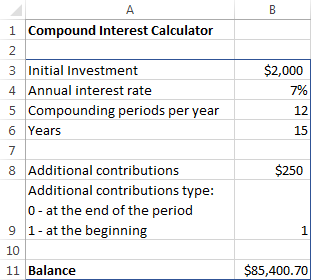
Watumiaji wanatarajiwa kuingiza data zao katika visanduku B2:B9, nafomula katika B11 hukokotoa salio kulingana na ingizo la mtumiaji. Kwa hivyo, lengo letu ni kufunga visanduku vyote kwenye laha hii ya Excel, ikijumuisha kisanduku cha fomula na maelezo ya sehemu, na kuacha visanduku vya ingizo pekee (B3:B9) vikiwa vimefunguliwa. Ili kufanya hivyo, tekeleza hatua zifuatazo.
- Kwenye kichupo cha Nyumbani , katika kikundi cha Mitindo , pata mtindo wa Ingizo , uibofye kulia, kisha ubofye Rekebisha… .
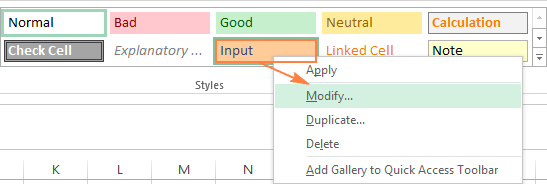
- Kwa chaguomsingi, mtindo wa Ingizo wa Excel unajumuisha maelezo kuhusu fonti, mpaka na kujaza rangi, lakini si hali ya ulinzi wa seli. Ili kuiongeza, chagua kisanduku tiki cha Ulinzi :

Kidokezo. Iwapo ungependa kufungua tu visanduku vya ingizo bila kubadilisha umbizo la kisanduku , batilisha uteuzi wa visanduku vyote kwenye Mtindo dirisha la mazungumzo isipokuwa kisanduku cha Ulinzi .
- Kama unavyoona kwenye picha ya skrini iliyo hapo juu, Ulinzi sasa umejumuishwa katika mtindo wa Ingizo , lakini umewekwa kuwa Imefungwa , huku tunahitaji kufungua visanduku vya kuingiza data. . Ili kubadilisha hili, bofya kitufe cha Umbiza … katika kona ya juu kulia ya dirisha la Mtindo .
- Kidirisha cha Seli za Umbizo kitafunguka, unabadilisha hadi kwenye kichupo cha Ulinzi , ondoa tiki kwenye kisanduku cha Kilichofungwa , na ubofye SAWA:
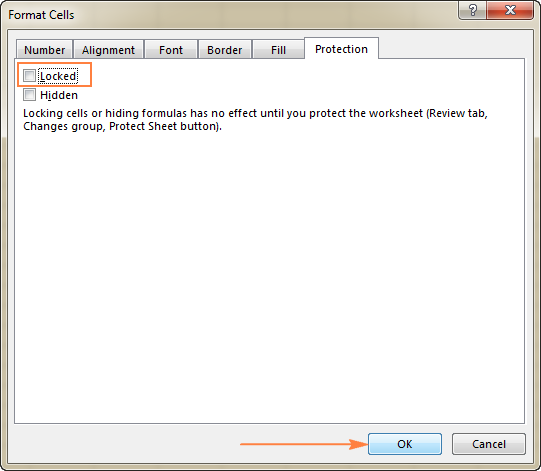
- The Mtindo dirisha la kidirisha litasasishwa ili kuashiria hali ya Hakuna Ulinzi kama inavyoonyeshwa hapa chini, na utabofya Sawa :
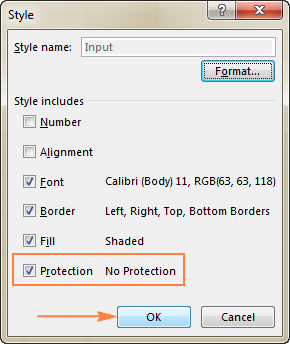
- Na sasa, chagua seli za ingizo zimewashwa

